5 Möglichkeiten, gelöschte Textnachrichten auf dem iPhone wiederherzustellen
Normalerweise neigen wir alle dazu, von Zeit zu Zeit unerwünschte Nachrichten zu löschen Speicherplatz auf unserem iPhone freigeben. Und manchmal sehen wir uns dem versehentlichen Löschen von Nachrichten oder anderen Daten gegenüber, sei es durch unbeabsichtigtes Löschen wichtiger Nachrichten und Datenmüll beim Versuch, Speicherplatz freizugeben, oder durch andere Probleme wie z fehlgeschlagenes iOS-Update, Absturz der iOS-Firmware, Malware-Angriff und Geräteschaden. Dadurch wird die Wiederherstellung der gelöschten Textnachrichten vom iPhone zwingend erforderlich.
Finden Sie Textnachrichten auf Ihrem iPhone vermisst oder haben Sie versehentlich Textnachrichten auf Ihrem iPhone gelöscht?
Behalten Sie Ihre Hemden an! Du kannst es reparieren! Aber denken Sie daran: Je früher, desto bessere Ergebnisse erzielen Sie. Andernfalls sehen Sie diese gelöschten Textnachrichten nie wieder.
- Lösung 1: Vom iPhone wiederherstellen
- Lösung 2: Selektive Wiederherstellung über iTunes Backup
- Lösung 3: Wiederherstellung mit Apple Services
- Lösung 4: Wenden Sie sich zur Wiederherstellung an Ihren Telefonanbieter
- Welche Lösung wählen?
- Tipp 1: Drucken Sie die wiederhergestellten iPhone-Textnachrichten direkt aus
- Tipp 2: Sichern Sie das iPhone regelmäßig, um Datenverlust zu vermeiden
Lösung 1: So stellen Sie gelöschte Textnachrichten auf dem iPhone wieder her
DrFoneTool – Datenwiederherstellung (iOS) ist ein professionelles iPhone-Wiederherstellungssoftware Hier erfahren Sie, wie Sie gelöschte Nachrichten auf Ihrem iPhone abrufen. Es bietet Ihnen drei Optionen, um gelöschte Textnachrichten wiederherzustellen: Nachrichten direkt auf dem iPhone wiederherstellen und iPhone-Nachrichten aus dem iTunes-Backup extrahieren.

DrFoneTool – Datenwiederherstellung (iOS)
Die weltweit erste iPhone- und iPad-Datenwiederherstellungssoftware
- Stellen Sie drei Möglichkeiten zur Verfügung, um iPhone-Daten wiederherzustellen.
- Scannen Sie iOS-Geräte, um Fotos, Videos, Kontakte, Nachrichten, Notizen usw. wiederherzustellen.
- Extrahieren Sie alle Inhalte in iCloud / iTunes-Sicherungsdateien und zeigen Sie eine Vorschau an.
- Stellen Sie selektiv das Gewünschte aus der iCloud/iTunes-Sicherung auf Ihrem Gerät oder Computer wieder her.
- Kompatibel mit den neuesten iPhone-Modellen.
- Um gelöschte Textnachrichten direkt vom iPhone wiederherzustellen, verbinden Sie zunächst Ihr iPhone mit Ihrem Computer.
- Führen Sie dann das Programm aus und klicken Sie auf „Datenwiederherstellung“. Wählen Sie „Von iOS-Gerät wiederherstellen“ aus dem Seitenmenü auf der rechten Seite.

Wählen Sie die Option Nachrichten zum Wiederherstellen - Aktivieren Sie „Nachrichten & Anhänge“ und klicken Sie auf die Schaltfläche „Scan starten“, die im Fenster erscheint, um Ihr iPhone zu scannen.

iPhone gelöschte Nachrichten, die mit anderen Daten erkannt wurden - Wenn der Scan abgeschlossen ist, können Sie „Nachrichten“ und „Nachrichtenanhänge“ auswählen, um alle gefundenen Textnachrichten nacheinander anzuzeigen.
- Stellen Sie dann die benötigten Elemente selektiv auf Ihrem Computer oder Gerät wieder her.
Redakteurfavoriten:
Lösung 2: Gelöschte Nachrichten auf dem iPhone über iTunes Backup selektiv wiederherstellen
Wenn Sie Ihr iPhone jemals in iTunes gesichert haben, bevor Sie die Textnachrichten gelöscht haben, können wir DrFoneTool – Datenwiederherstellung (iOS) verwenden, um die iTunes-Sicherungsdatei zu analysieren und die gelöschten Textnachrichten einfach abzurufen. Diese Funktion kann Ihnen helfen, Textnachrichten selektiv zu extrahieren, sodass Sie dies nicht tun müssen Stellen Sie Ihr iPhone mit iTunes wieder her.
- Wählen Sie den Wiederherstellungsmodus „Aus iTunes-Sicherungsdatei wiederherstellen“ im DrFoneTool – Datenwiederherstellungstool (iOS).
- Wählen Sie dann in der Liste das Backup aus, aus dem Sie Textnachrichten wiederherstellen möchten, und klicken Sie auf die Schaltfläche „Scan starten“, um den Backup-Inhalt zu extrahieren.
- Alle auf Ihrem Computer vorhandenen Sicherungsdateien stehen zum Extrahieren zur Verfügung.

Stellen Sie gelöschte Nachrichten aus dem iTunes-Backup wieder her - Der Scan dauert nur wenige Sekunden. Danach können Sie alle Nachrichten im Menü „Nachrichten“ und „Nachrichtenanhänge“ in der Vorschau anzeigen und wiederherstellen.
- Stellen Sie die ausgewählten Nachrichten auf Ihrem Computer oder iPhone wieder her.

Redakteurfavoriten:
Lösung 3: Gelöschte Textnachrichten auf dem iPhone mit Apple Services wiederherstellen
Obwohl die Standardmethoden zum Wiederherstellen gelöschter Textnachrichten vom iPhone verfügbar sind, kennen die meisten Menschen kaum alle. Wenn Sie ein iPhone-Backup in iTunes oder iCloud erstellt haben, können Sie ganz einfach eine iPhone-SMS-Wiederherstellung von diesem Backup durchführen. Jedes Mal, wenn Sie das iPhone mit Ihrem Computer synchronisieren, wird ein Backup erstellt, wenn die automatische Synchronisierung mit iTunes aktiviert ist.
Stellen Sie alle gelöschten Nachrichten auf dem iPhone mit iTunes wieder her
Die iPhone-SMS-Wiederherstellung ist nur möglich, wenn Sie bereits ein iPhone-Backup erstellt haben. Wenn Sie Ihre iPhone-Daten nicht regelmäßig sichern, ist diese Methode möglicherweise nicht der beste Weg. Wie Sie wissen, hat jeder Standardweg gewisse Einschränkungen. Wenn die Voraussetzungen nicht erfüllt sind, können Sie nicht das Beste daraus machen.
Hier sind einige Voraussetzungen/Vorsichtsmaßnahmen, die Sie berücksichtigen müssen, wenn Sie gelöschte Textnachrichten auf dem iPhone mit iTunes Backup wiederherstellen möchten.
- Der Nachteil der Wiederherstellung gelöschter Nachrichten auf dem iPhone bei diesem Vorgang besteht darin, dass alle vorhandenen Dateien auf Ihrem iPhone, einschließlich alter Nachrichten, überschrieben werden.
- Es kann gelöschte iPhone-Nachrichten nicht selektiv wiederherstellen, da die gesamte Sicherung auf Ihrem iPhone wiederhergestellt wird.
- Sie müssen auf die neueste Version von iTunes aktualisieren, bevor Sie die Daten abrufen, oder Sie können mit mehreren unbekannten Fehlern enden.
- Verwenden Sie denselben Computer, mit dem Ihr iPhone synchronisiert ist und über ein Backup in iTunes verfügt.
- Stellen Sie keine Verbindung zu iTunes her, nachdem Sie wissen, dass Nachrichten gelöscht wurden. Deaktivieren Sie zuerst die automatische Synchronisierung von iTunes auf Ihrem Computer und entscheiden Sie sich dann für die Wiederherstellung eines Backups auf Ihrem iPhone.
Lassen Sie uns jetzt den detaillierten Prozess zum Wiederherstellen gelöschter Nachrichten auf dem iPhone von iTunes entdecken:
- Starten Sie die neueste iTunes-Version auf Ihrem Computer und verbinden Sie Ihr iPhone. Wählen Sie nun Ihr iPhone aus der iTunes-Oberfläche aus.
- Klicken Sie anschließend auf die Registerkarte „Zusammenfassung“ und dann auf die Schaltfläche „Backup wiederherstellen“. Sie müssen die relevante Sicherungsdatei aus der Popup-Meldung auswählen und auf „Wiederherstellen“ tippen, um Ihre Auswahl zu bestätigen.
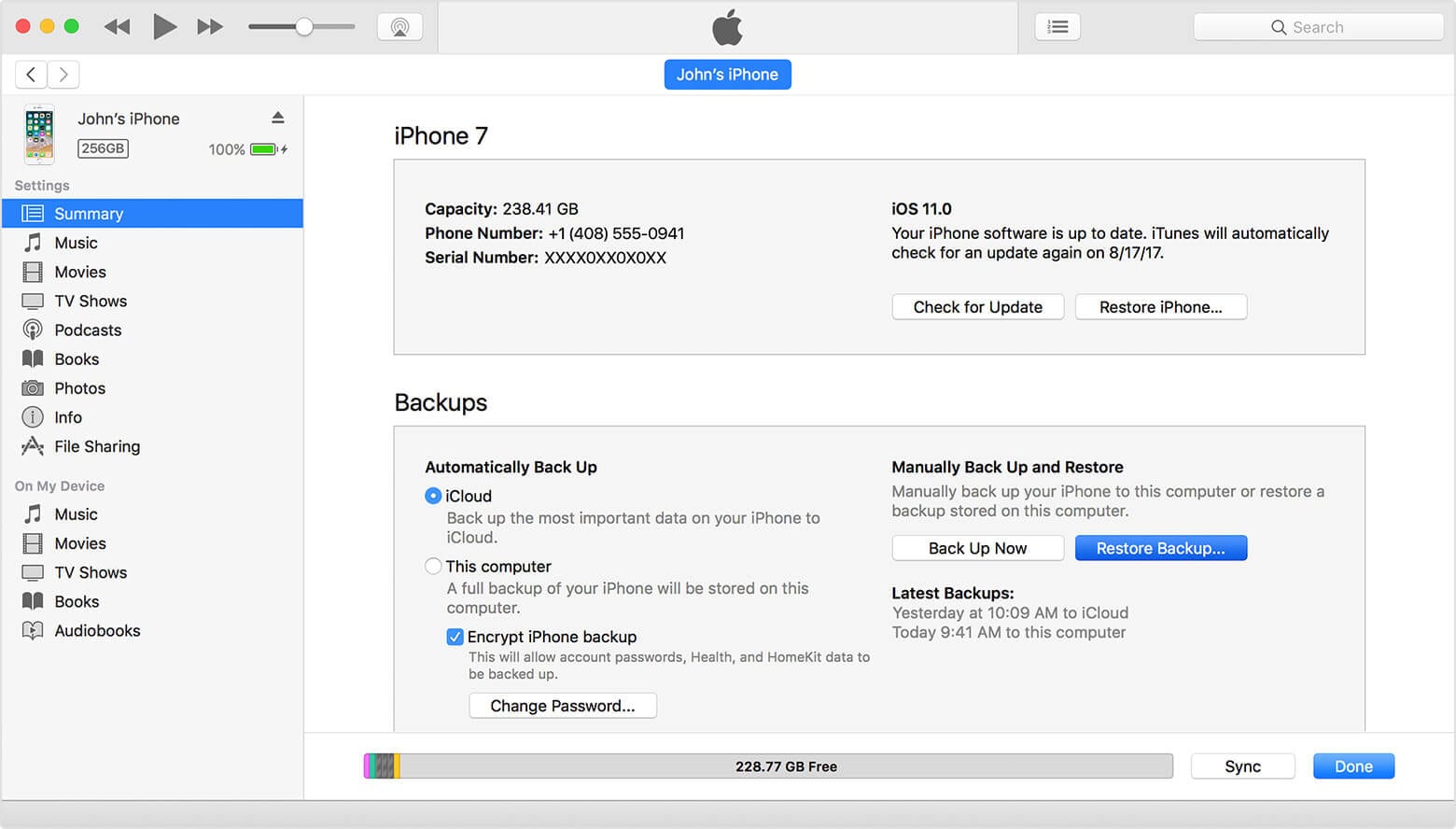
iPhone-SMS-Wiederherstellung mit iTunes - Nachdem die Wiederherstellung gelöschter Textnachrichten auf dem iPhone abgeschlossen ist, werden die Textnachrichten bis zu Ihrer letzten Sicherung auf Ihrem iPhone sichtbar sein.
Stellen Sie alle gelöschten Nachrichten auf dem iPhone mit iCloud wieder her
Wenn Sie Ihre iPhone-Textnachrichten in iCloud gesichert haben, können Sie gelöschte Textnachrichten auf dem iPhone problemlos aus iCloud-Back-Dateien wiederherstellen.
Hier sind einige Einschränkungen, die Sie beachten sollten:
- Eine selektive Wiederherstellung gelöschter Nachrichten auf dem iPhone ist nicht möglich, da das gesamte Geräte-Backup wiederhergestellt wird. Es stellt sogar unerwünschte Daten wieder her, mit denen Sie den Speicherplatz Ihres Geräts möglicherweise nicht verstopfen möchten.
- Stellen Sie sicher, dass Ihr iPhone über eine starke Wi-Fi-Verbindung verfügt, um die iPhone-SMS-Wiederherstellung durchzuführen. Eine schwankende Internetverbindung würde den Wiederherstellungsprozess verhindern und Sie könnten die Textnachrichten und Daten für immer verlieren.
- Verwenden Sie dieselben Apple-Anmeldeinformationen, die Sie zum Erstellen des iCloud-Backups verwendet haben. Wenn Sie ein anderes iCloud-Konto verwenden, können Sie Ihre Textnachrichten nicht zurückerhalten.
Hier ist die Schritt-für-Schritt-Anleitung zum Wiederherstellen gelöschter Textnachrichten vom iPhone über ein iCloud-Backup:
- Gehen Sie zuerst auf Ihrem iPhone zu „Einstellungen“ und tippen Sie dann auf den Abschnitt „Allgemein“.
- Klicken Sie danach auf die Schaltfläche „Zurücksetzen“ und wählen Sie „Alle Inhalte und Einstellungen löschen“.
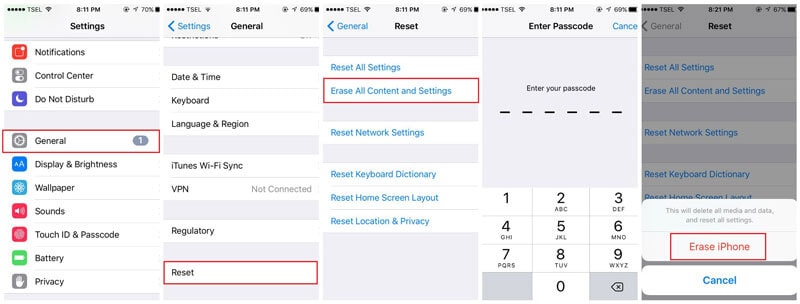
Löschen Sie das iPhone, um gelöschte Nachrichten wiederherzustellen - Lassen Sie Ihr Gerät neu starten und wenn Sie den Bildschirm „Apps & Daten“ erreichen, tippen Sie auf die Option „Aus iCloud-Backup wiederherstellen“.
- Sie werden aufgefordert, sich bei Ihrem „iCloud“-Konto anzumelden. Tun Sie das und wählen Sie „Sicherung auswählen“. Bestätigen Sie ggf. Ihre Auswahl. Es ist für die Wiederherstellung von iPhone-SMS unerlässlich. Der Wiederherstellungsprozess beginnt kurz darauf.
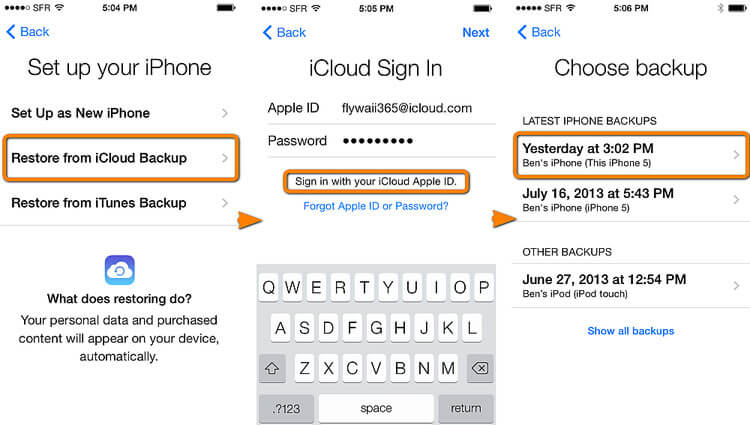
Stellen Sie das letzte iCloud-Backup wieder her
Redakteurfavoriten:
Lösung 4: Wenden Sie sich an Ihren Telefonanbieter, um gelöschte Textnachrichten auf dem iPhone wiederherzustellen
Wenn Sie gelöschte Textnachrichten auf dem iPhone immer noch nicht wiederherstellen konnten, wenden Sie sich an Ihren Mobilfunkanbieter oder Netzbetreiber. Normalerweise haben einige der Netzbetreiber die Textnachrichten auf ihren Servern und können Ihnen bei der Wiederherstellung helfen. Rufen Sie sie an und finden Sie heraus, ob eine iPhone-SMS-Wiederherstellung möglich ist.
Wenn sie den Wiederherstellungsdienst anbieten, können Sie ihn auf Ihrem iPhone wiederherstellen. Wenn Ihr Dienstanbieter die Einrichtung nicht abdeckt, müssen Sie möglicherweise nach einer Alternative suchen.
Welche Lösung Sie wählen sollten, um gelöschte Textnachrichten auf dem iPhone wiederherzustellen
Es gibt viele Lösungen, um gelöschte Textnachrichten auf dem iPhone wiederherzustellen, und sie funktionieren jeweils nur in einem bestimmten Wiederherstellungsszenario ordnungsgemäß.
Die Entscheidung für die am besten geeignete Lösung ist der Schlüssel zum Erfolg der Nachrichtenwiederherstellung in kurzer Zeit.
| Lösung | Anwendbares Szenario | Wiederherstellungsumfang | Vorhandene iPhone-Nachrichten | Zuverlässigkeit |
|---|---|---|---|---|
| Wiederherstellung aus dem iPhone-Speicher | ||||
| Selektive Wiederherstellung von iTunes | ||||
| Selektive Wiederherstellung von iCloud | ||||
| Wiederherstellung mit Apple-Diensten | ||||
| Wiederherstellung mit Carrier Services |
Tipp 1: Drucken Sie die wiederhergestellten iPhone-Textnachrichten direkt aus
Wenn Sie Ihre iPhone-Textnachrichten drucken möchten, können Sie dies mit dem DrFoneTool-Toolkit – iPhone-Datenwiederherstellung direkt tun, ohne sie zu exportieren. Sie können wählen, ob Sie die SMS auf Ihrem iPhone oder in Ihren iTunes- oder iCloud-Sicherungsdateien drucken möchten. Es ist eine Ein-Klick-Arbeit.
So drucken Sie wiederhergestellte iPhone-Nachrichten
- Wenn der Scan abgeschlossen ist, können Sie das Ergebnis des Scans in der Vorschau anzeigen.
- In der rechten oberen Ecke befindet sich ein Drucksymbol, das speziell für das Drucken von Textnachrichten entwickelt wurde.

- Klicken Sie auf das Drucksymbol und Sie sehen die Vorschaudatei wie folgt. Sie können die Breite und Höhe sowie die Größe des Wortes anpassen.
- Wenn alles fertig ist, können Sie auf das Druckersymbol in der linken oberen Ecke klicken, um den Druckvorgang zu starten.
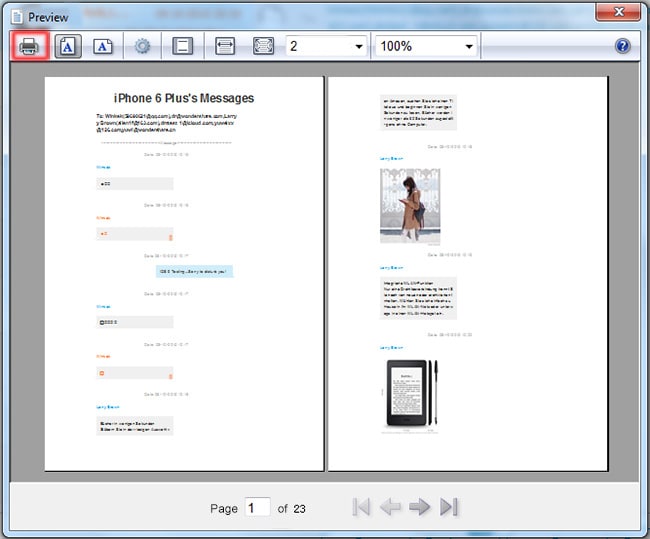
- Dies macht das Drucken der iPhone-Textnachrichten ziemlich einfach. Nicht wahr?
Tipp 2: Sichern Sie iPhone-Textnachrichten regelmäßig, um Datenverlust zu vermeiden
Also! Wenn es um die Sicherung von iPhone-Textnachrichten geht, empfehlen wir Ihnen, sich dafür zu entscheiden DrFoneTool – Telefon-Backup, anstatt vergeblich von Pfeiler zu Pfeiler zu rennen. Das Beste an diesem außergewöhnlichen Tool ist, dass es Ihre alten Daten nicht überschreibt und die gelöschten Nachrichten des iPhones von Ihrem PC wiederherstellen kann. Der Vorgang nimmt nicht viel Zeit in Anspruch und kann Kontakte und Textnachrichten auf Ihren Computer exportieren. Sie können Ihre sogar sichern und exportieren WhatsApp-Nachrichten, Notizen, Kalender, Anrufprotokolle, Safari-Lesezeichenusw. auf den PC.

DrFoneTool – Telefon-Backup
Eine zuverlässige Lösung zum Sichern und selektiven Wiederherstellen von Textnachrichten auf dem iPhone
- Sichern Sie Ihr iPhone/iPad auf Ihrem PC mit einem einzigen Klick.
- Beim Sichern oder Wiederherstellen gelöschter Textnachrichten auf dem iPhone zusammen mit anderen Daten gehen keine Daten verloren.
- Vorschau und Wiederherstellung der Sicherungsdaten auf iOS-Geräten.
- Unterstützt alle iOS-Geräte, sogar die iDevices, die auf der neuesten iOS-Version laufen.
- Sichern und stellen Sie Ihre gesamten oder ausgewählten Daten auf iOS-Geräten wieder her.
Redakteurfavoriten:
Letzte Kommentare
Nachdem Sie den Artikel gelesen haben, ist klar, dass Sie sich auf eine vertrauenswürdige Software verlassen müssen, die Sie in jeder Hinsicht unterstützen kann. Hier kommt DrFoneTool – Datenrettung (iOS) für Ihre Rettung. Da es sich um eine einfach zu bedienende Lösung handelt, sparen Sie viel Zeit, Geld und natürlich die lästige Mühe, gelöschte Textnachrichten auf dem iPhone wiederherzustellen. Darüber hinaus können Sie mehr von der erkunden Wondershare Video-Community.

